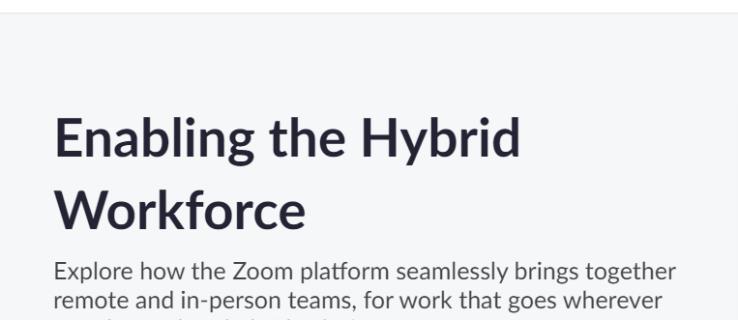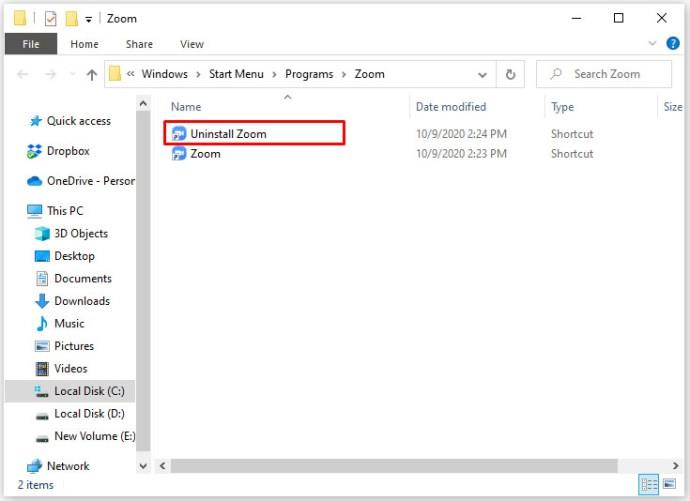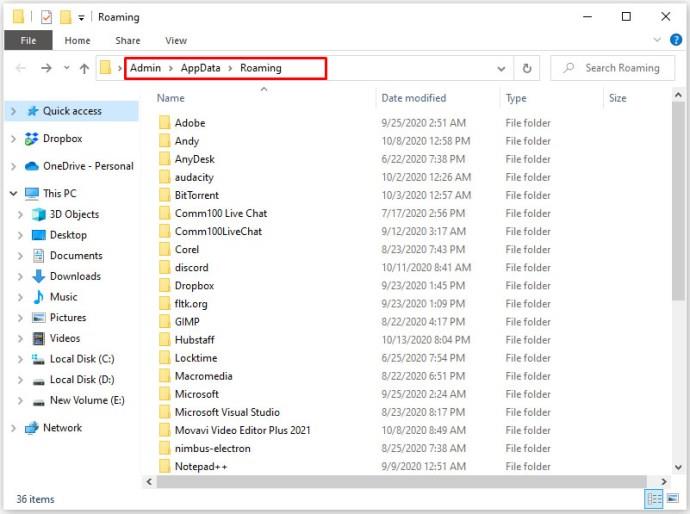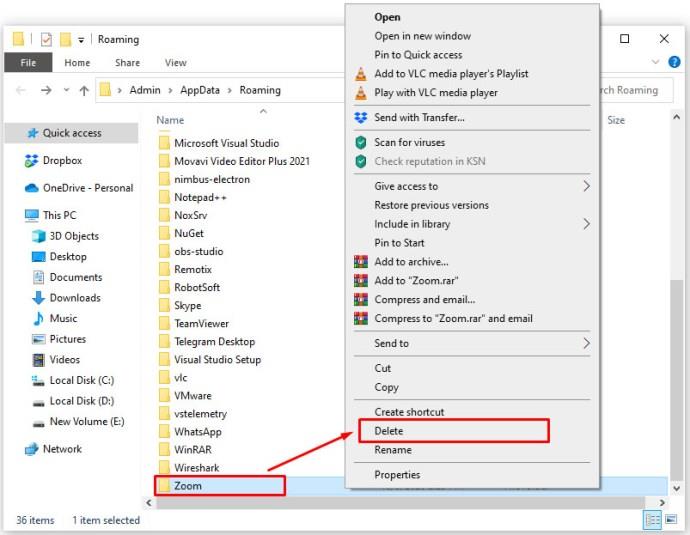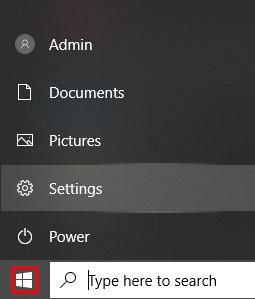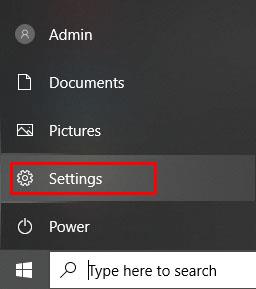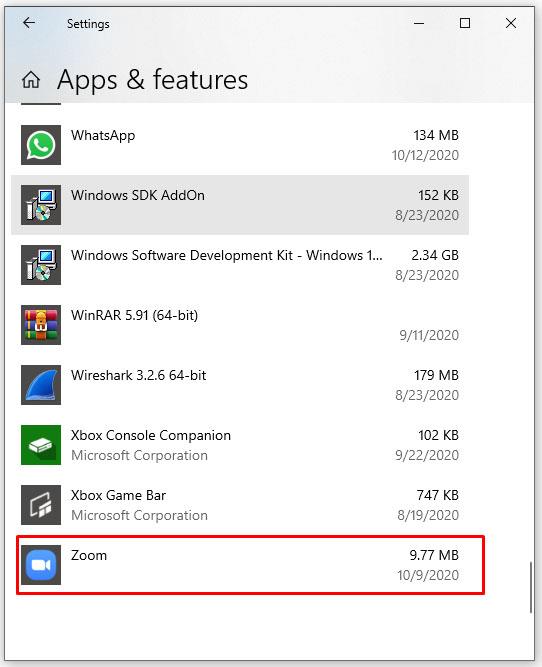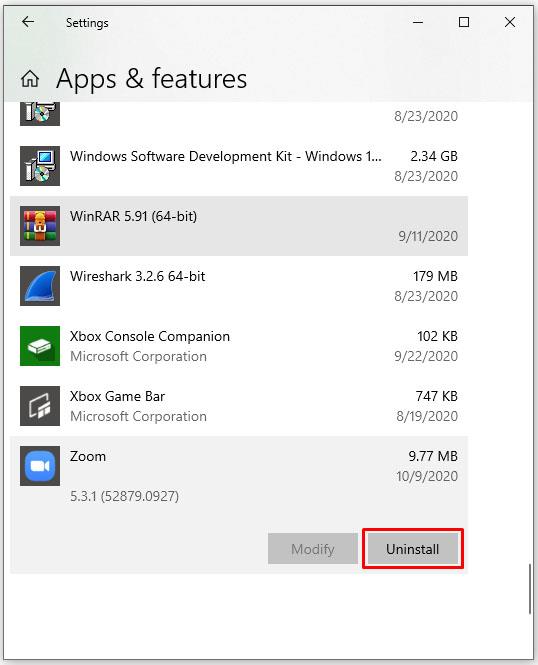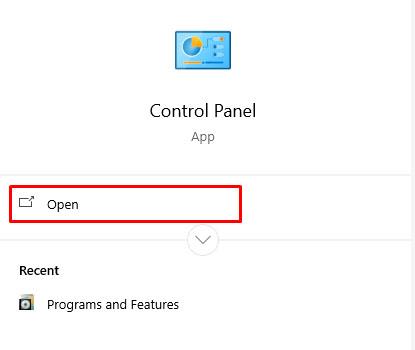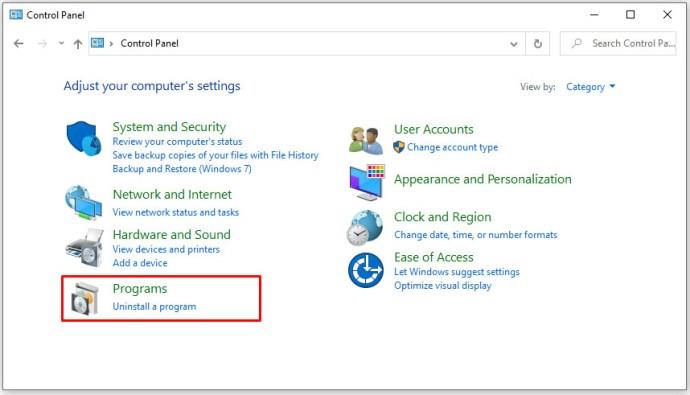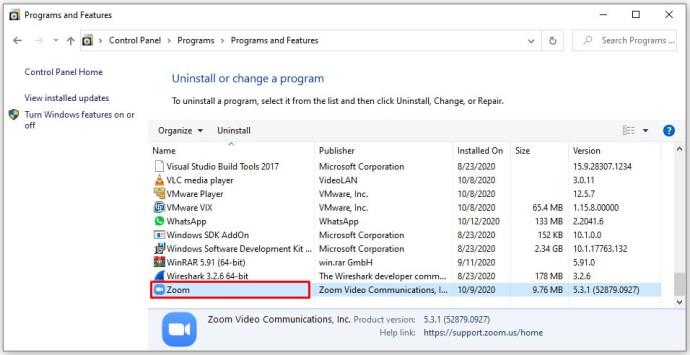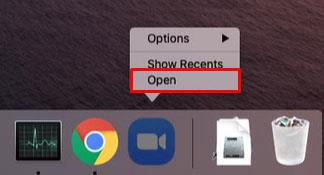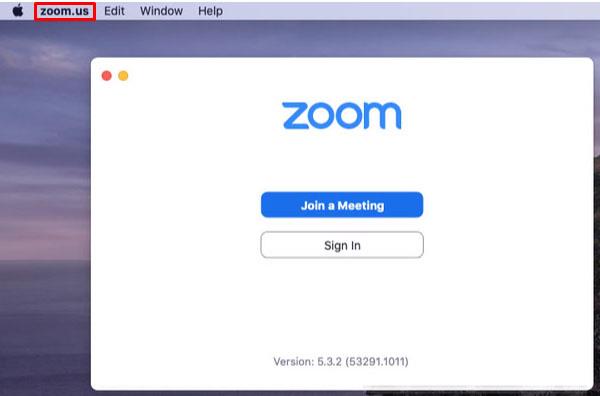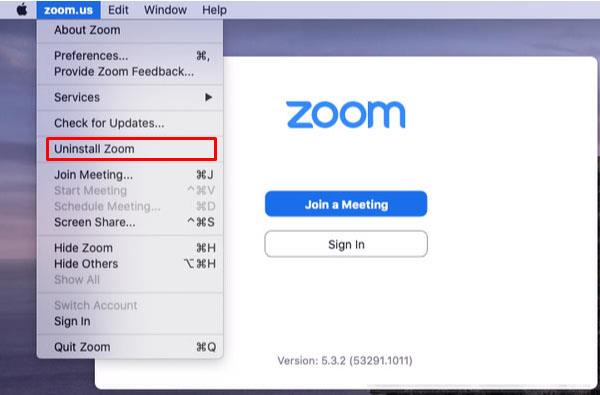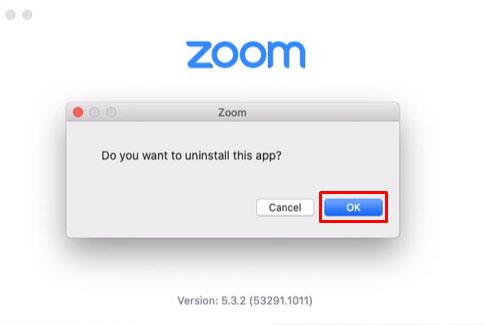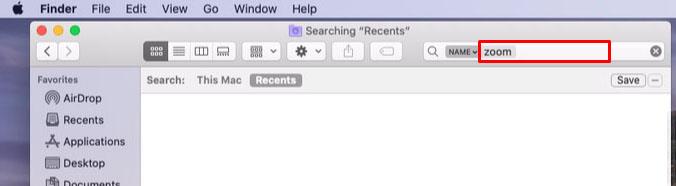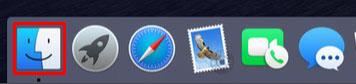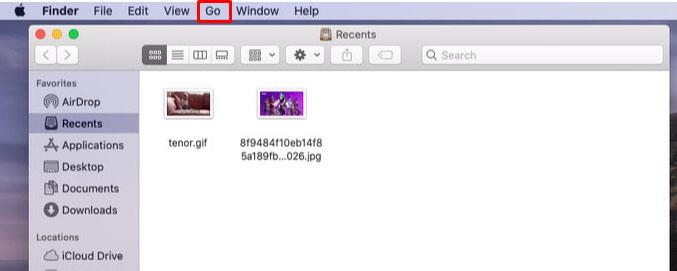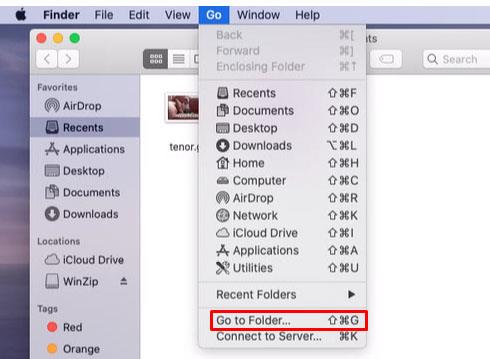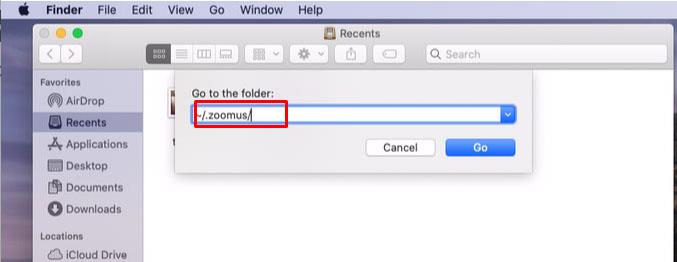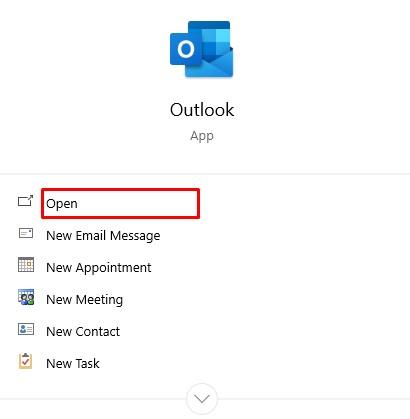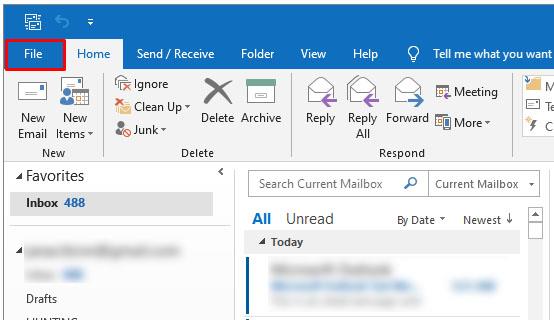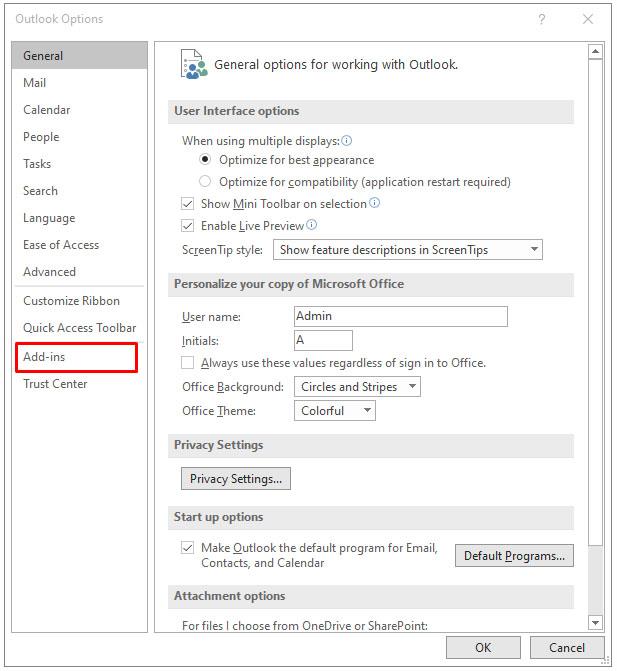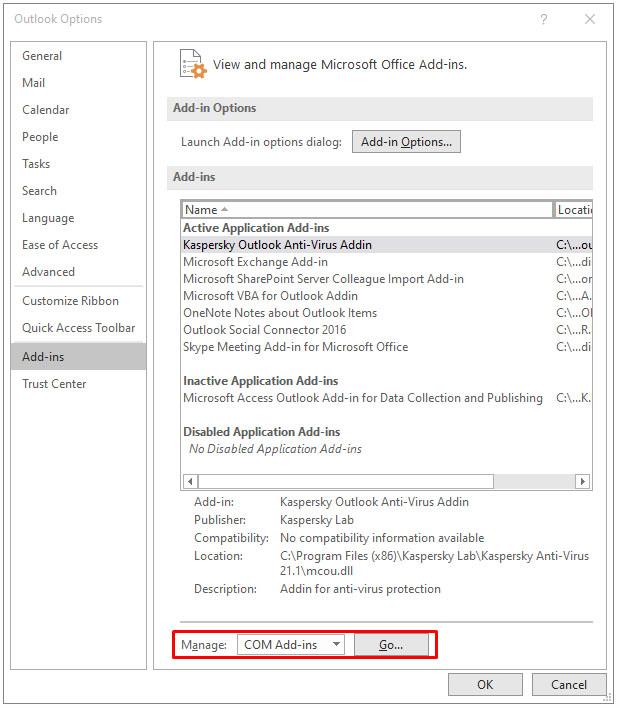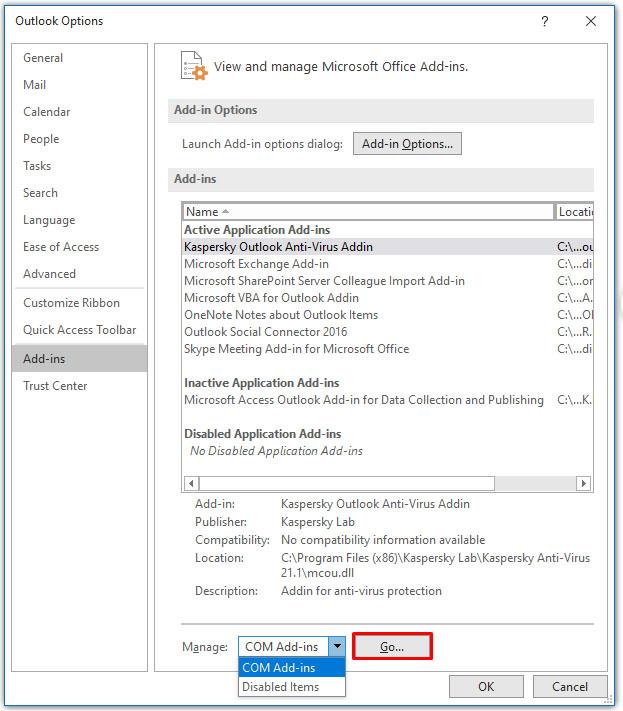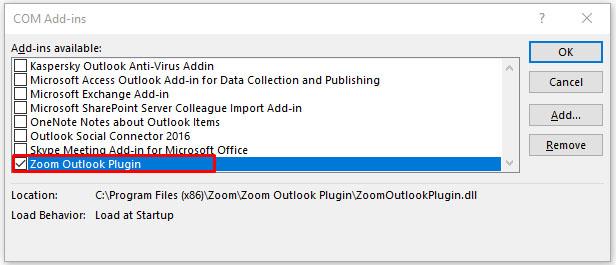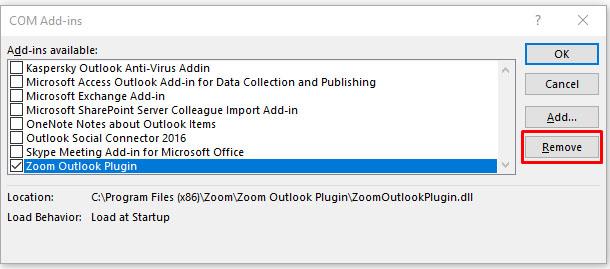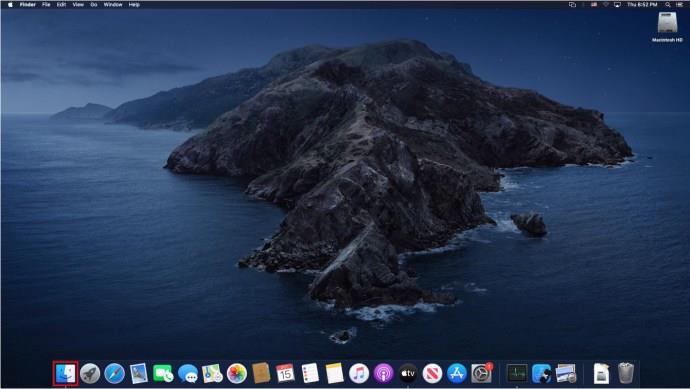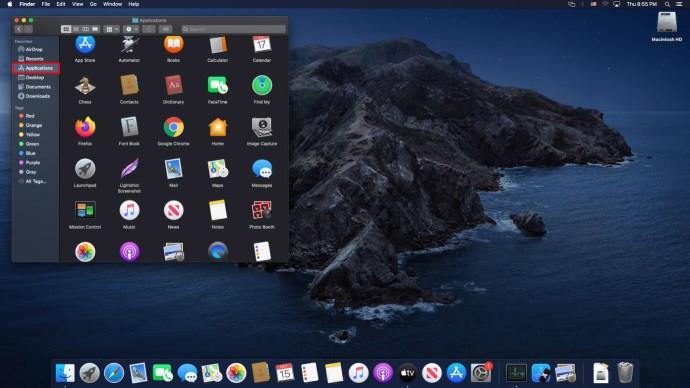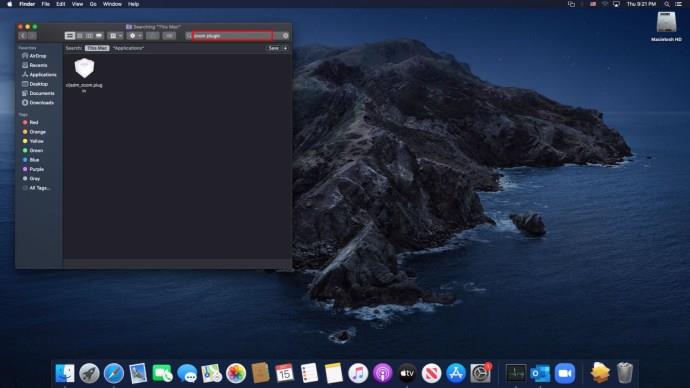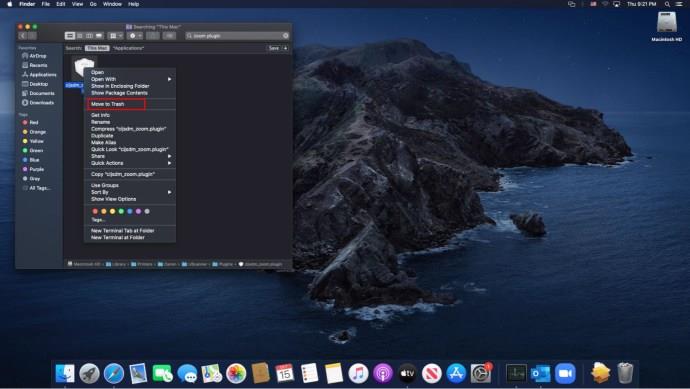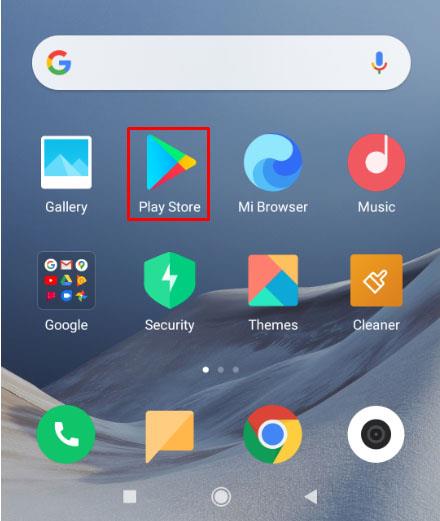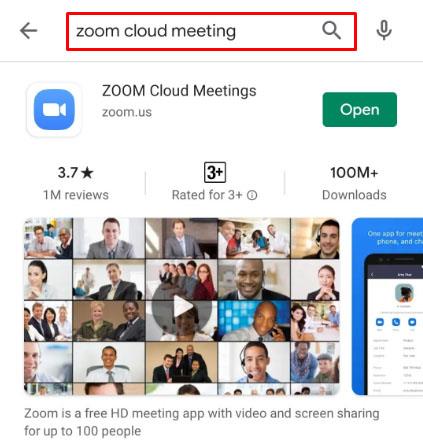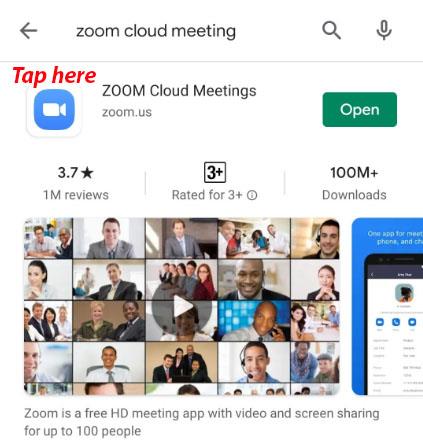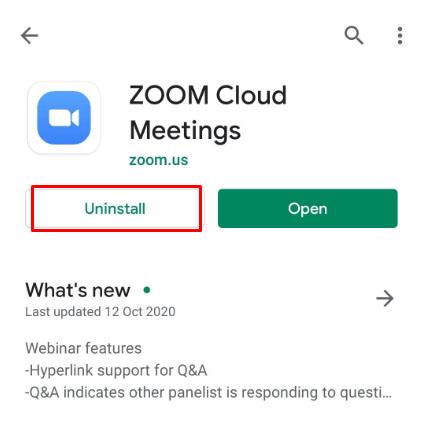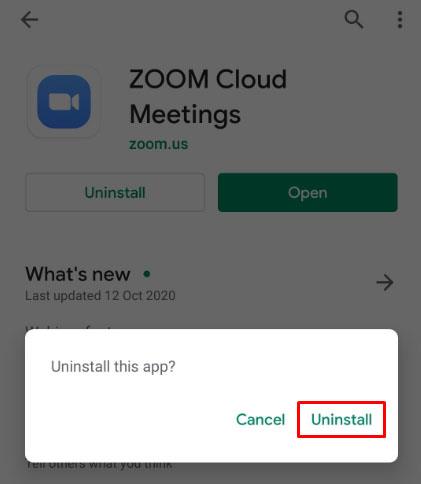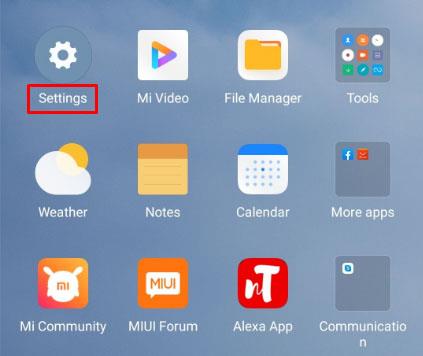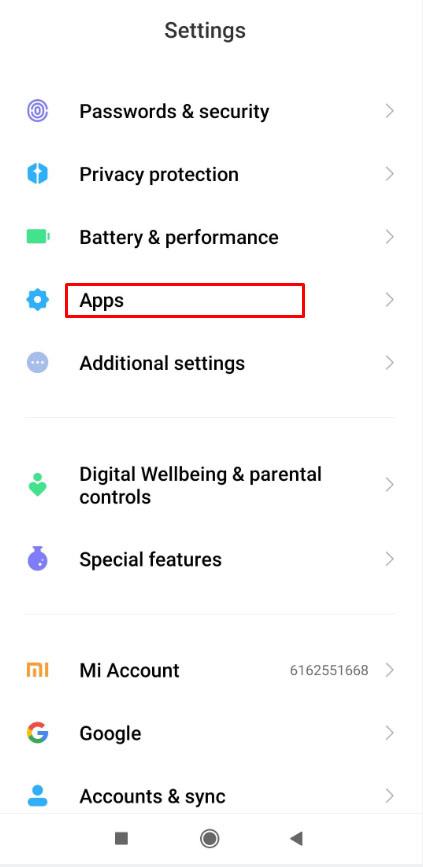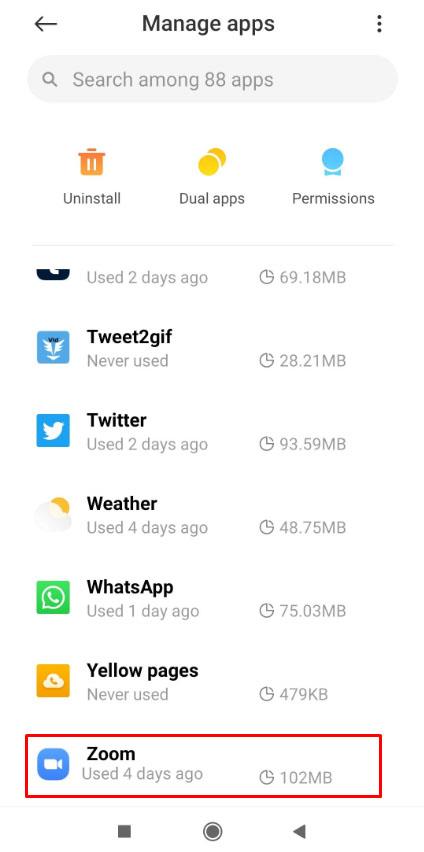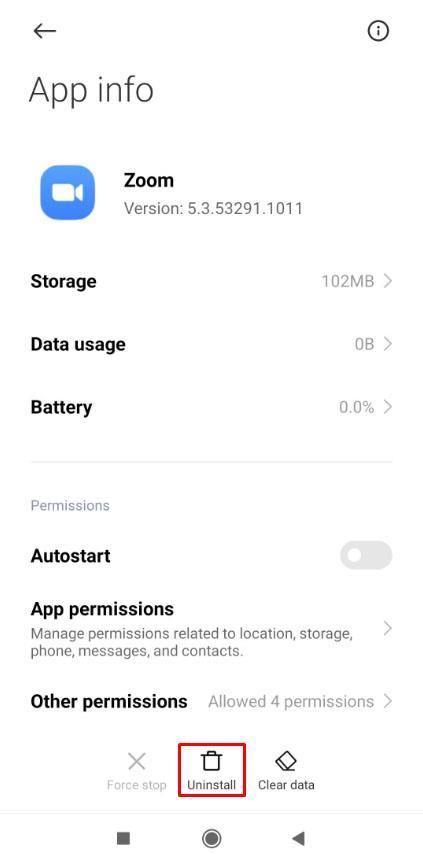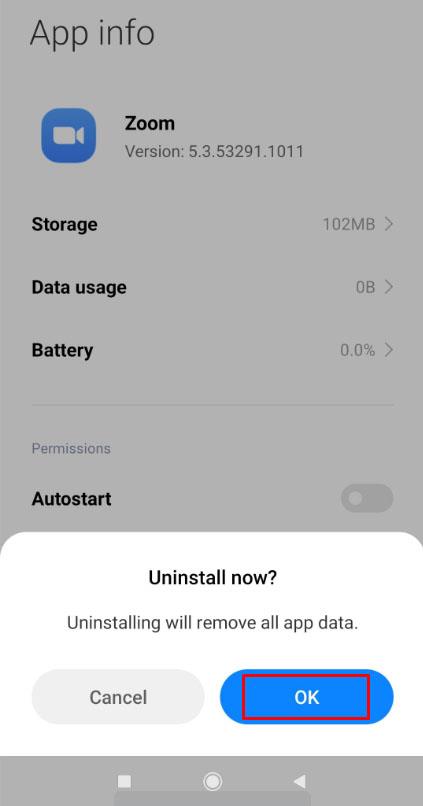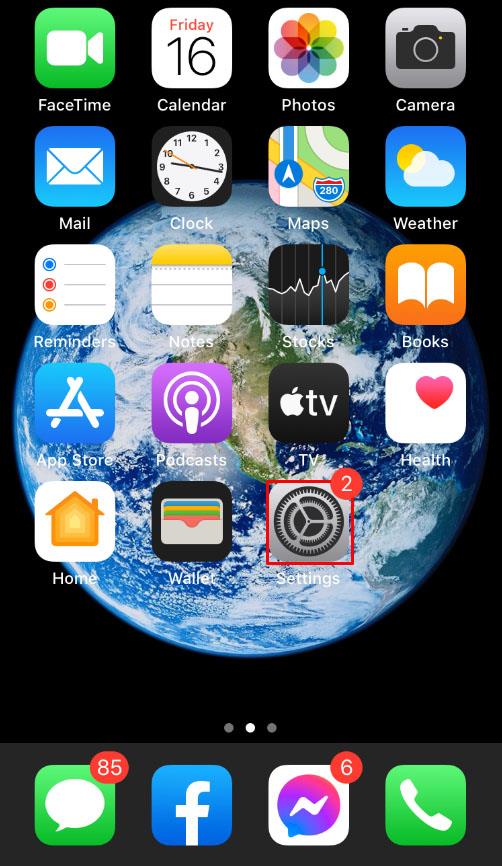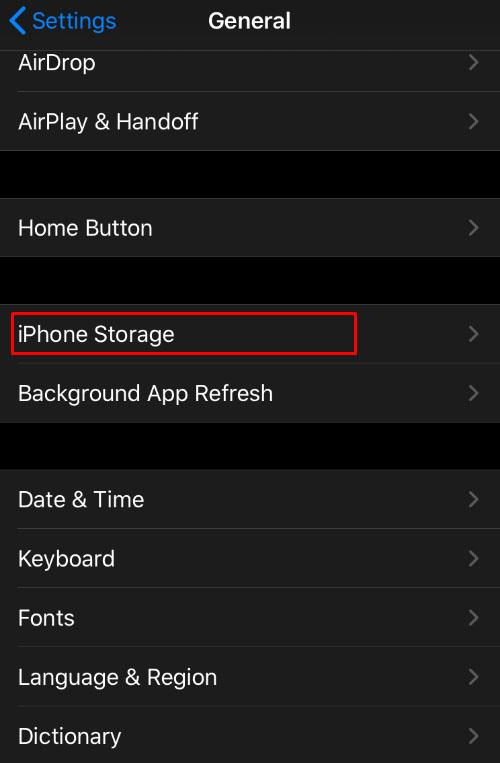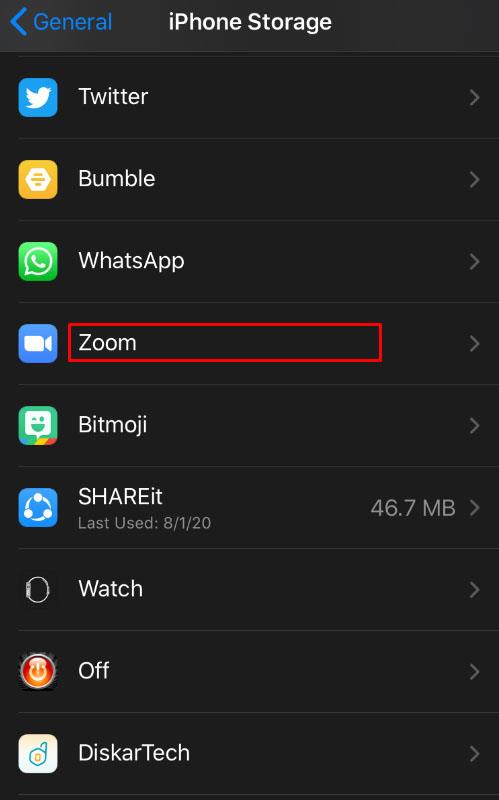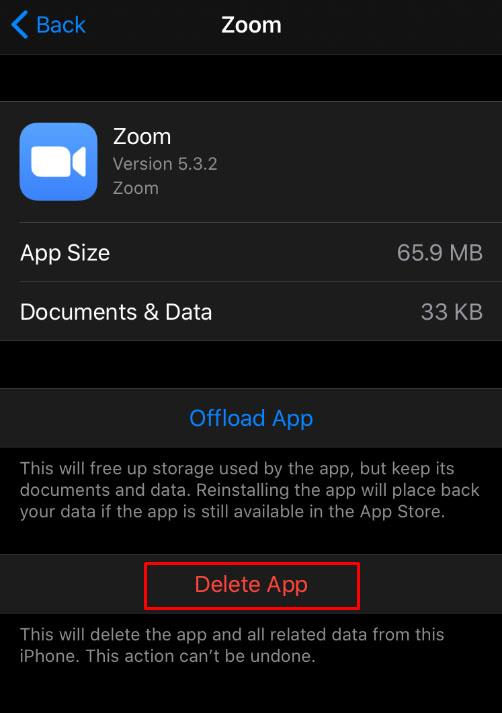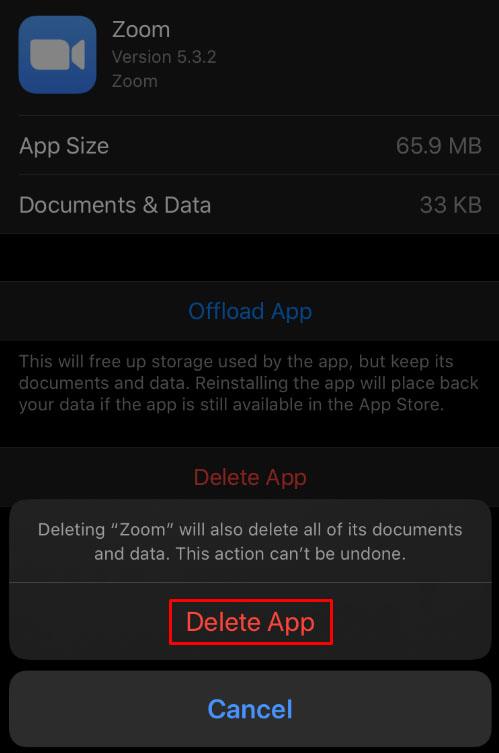Apparaatkoppelingen
Hoewel Zoom een zeer populaire tool voor conferenties is waarmee gebruikers gemakkelijk kunnen communiceren wanneer fysieke vergaderingen ongelegen komen, is het niet voor iedereen weggelegd. Of het nu is omdat u de toepassing onhandig vindt of omdat u zich zorgen maakt over persoonlijke gegevens, er zijn tal van redenen waarom u Zoom zou willen verwijderen.
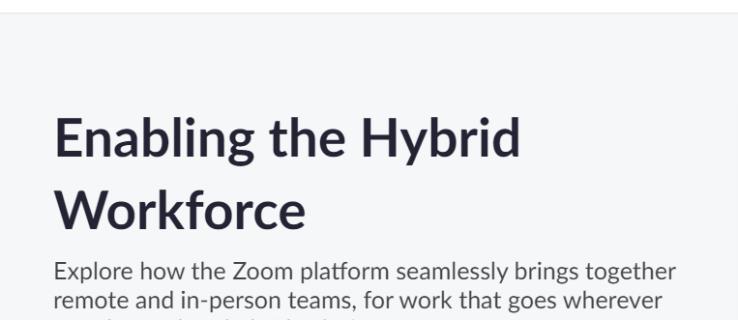
Als je je ooit hebt afgevraagd hoe je Zoom kunt verwijderen voor een van de platforms waarop het beschikbaar is, lees dan verder. We geven stapsgewijze instructies hoe u dit kunt doen.
Hoe Zoom op Windows te verwijderen
Zoom voor het Windows-platform kan worden verwijderd via de menu's Systeeminstellingen, via het Configuratiescherm of rechtstreeks vanuit de Zoom-map zelf. De instructies om dit te doen zijn als volgt:
Vanuit de Zoom-installatiemap
- De standaard installatielocatie voor Zoom op Windows bevindt zich in de map Start Menu. Deze bevindt zich normaal gesproken onder
C:/Users/gebruikersnaam/AppData/Roaming/Microsoft/Windows/Start Menu/Programma's/Zoom . Als u uw Zoom-map niet kunt vinden, typ dan " Zoom " in uw zoekbalk.

- Klik in de map Zoom op Zoom verwijderen .
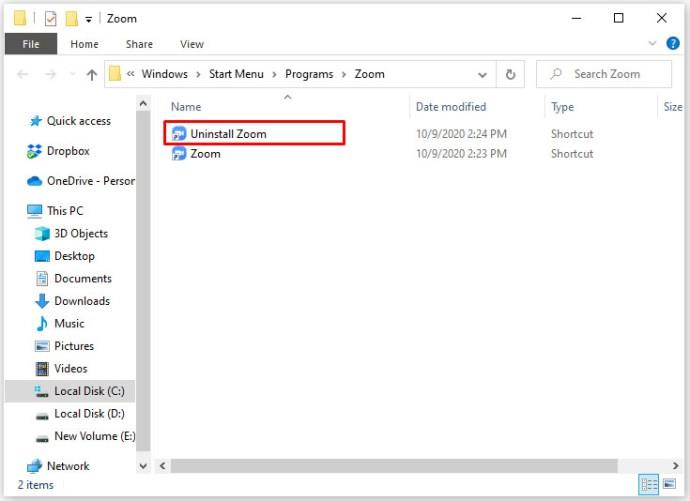
- Zodra het verwijderingsproces is voltooid, opent u de volgende map C:/Users/username/App Data/Roaming .
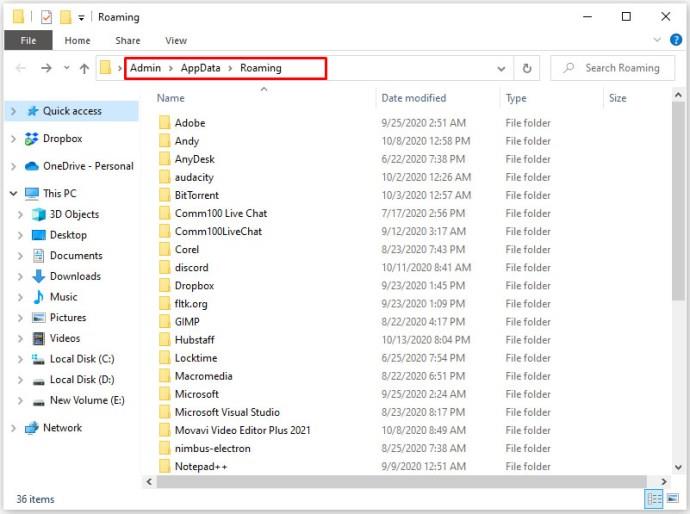
- Zoek naar de zoommap en verwijder deze.
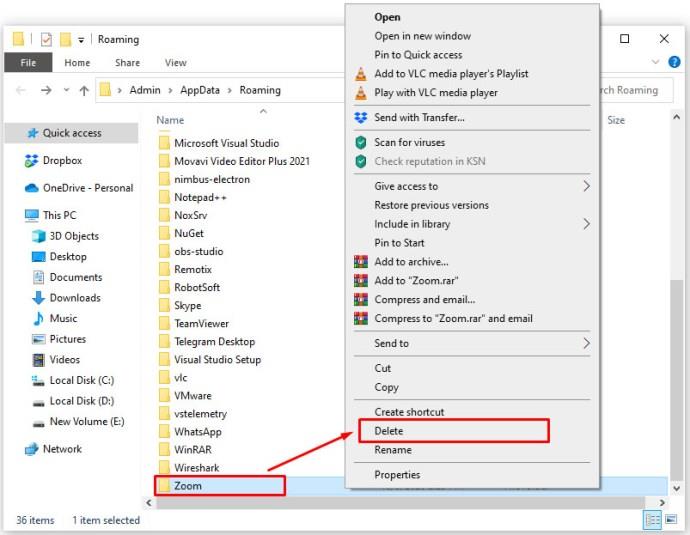
- Dit zou de app volledig op uw pc moeten verwijderen.
Het menu Systeeminstellingen gebruiken
- Klik op Start in de linkerbenedenhoek van het scherm.
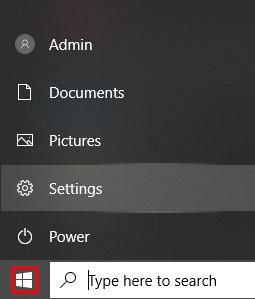
- Klik op Instellingen . Dit zou het tandwielpictogram moeten zijn.
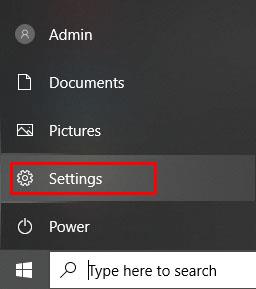
- Klik in het scherm Windows-instellingen op het pictogram Apps .

- Blader omlaag in de lijst met geïnstalleerde programma's of typ Zoom in de zoekbalk.
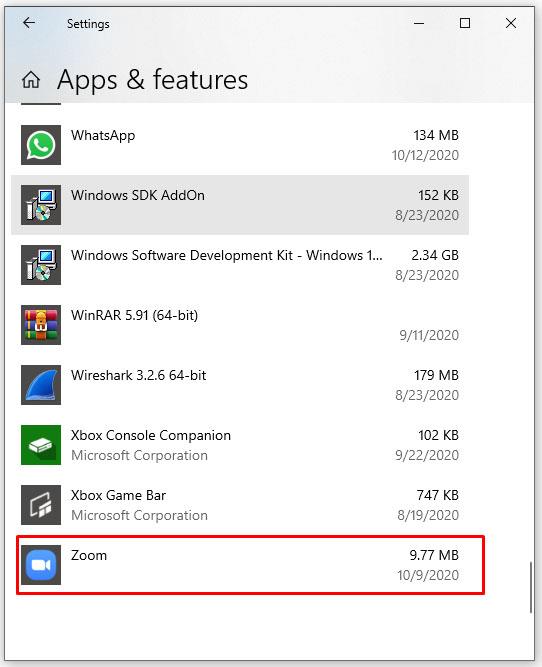
- Klik op Zoomen en klik vervolgens op Verwijderen .
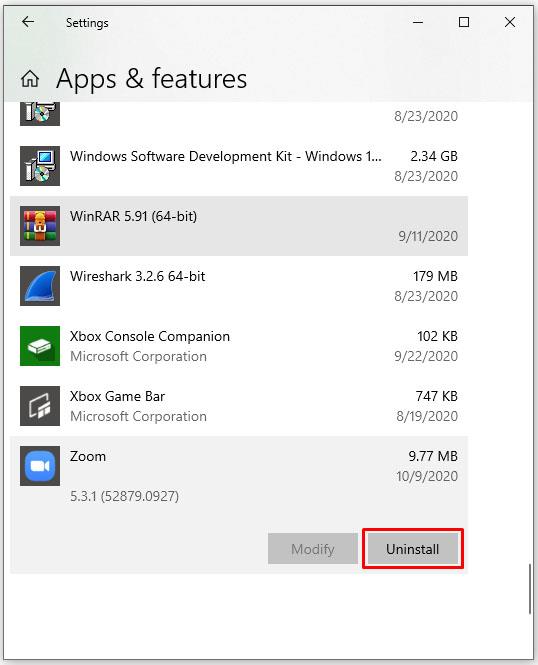
- Open C:/Users/gebruikersnaam/App-gegevens/Roaming .
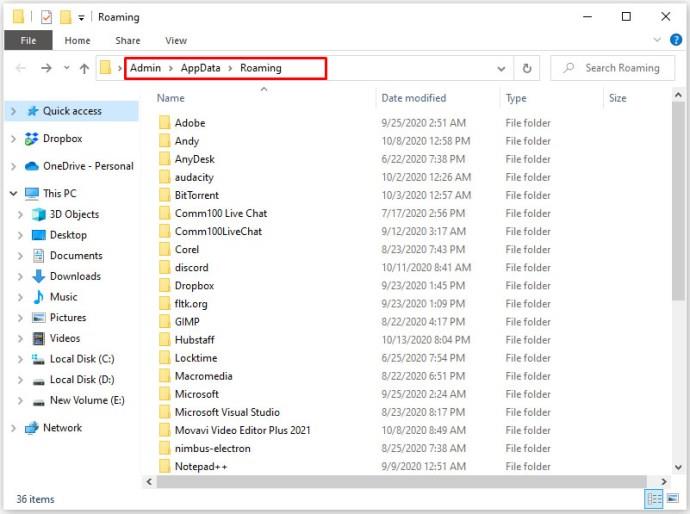
- Zoek de Zoom-map en verwijder deze. Zoom zou nu volledig van uw computer moeten zijn verwijderd.
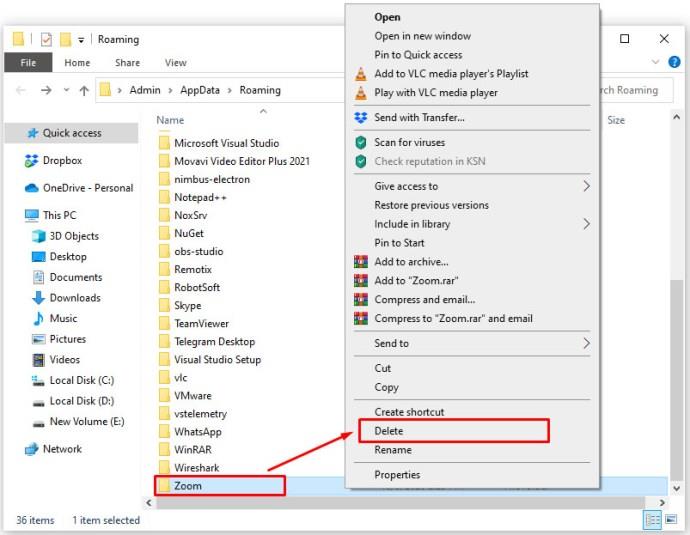
Het Configuratiescherm gebruiken
- Typ in uw zoekbalk " Configuratiescherm ". Als Zoeken niet zichtbaar is, klik dan met de rechtermuisknop op een vrij gedeelte van de taakbalk, plaats de muisaanwijzer op Zoeken in het menu en kies Toon zoekpictogram of Toon zoekvak.

- Klik nu op Configuratiescherm l om de Configuratiescherm-app te openen.
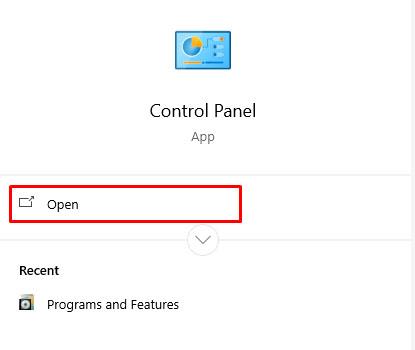
- Klik vervolgens op het pictogram Programma's .
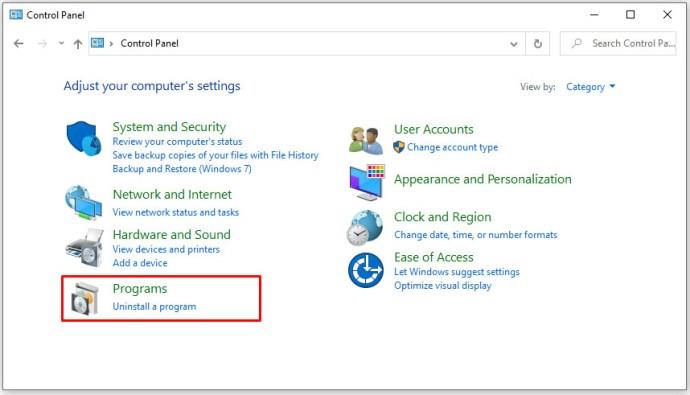
- Blader in de lijst met geïnstalleerde programma's naar beneden totdat u Zoom vindt.
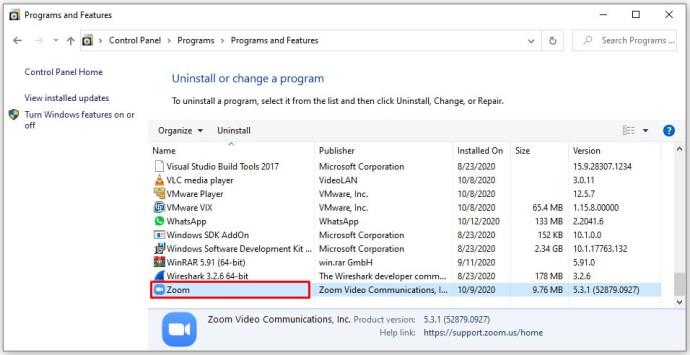
- Klik met de rechtermuisknop op Zoom en klik vervolgens op Installatie ongedaan maken .

- Open de volgende map C:/Users/gebruikersnaam/App Data/Roaming .
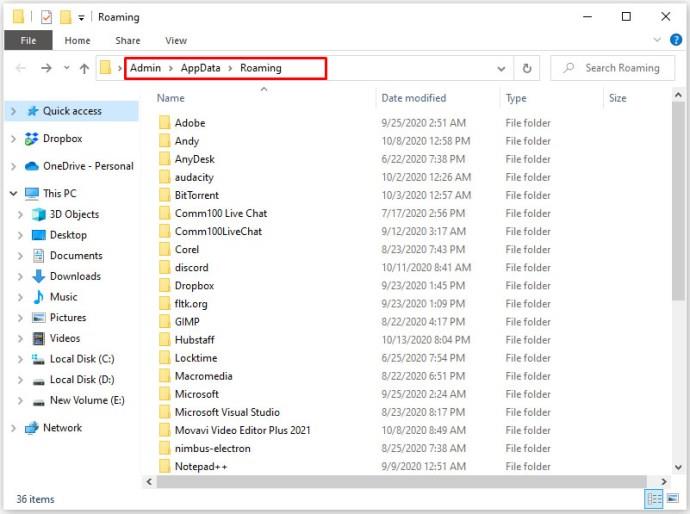
- Zoek en verwijder de map Zoom. Dit zou het volledig van uw systeem moeten verwijderen.
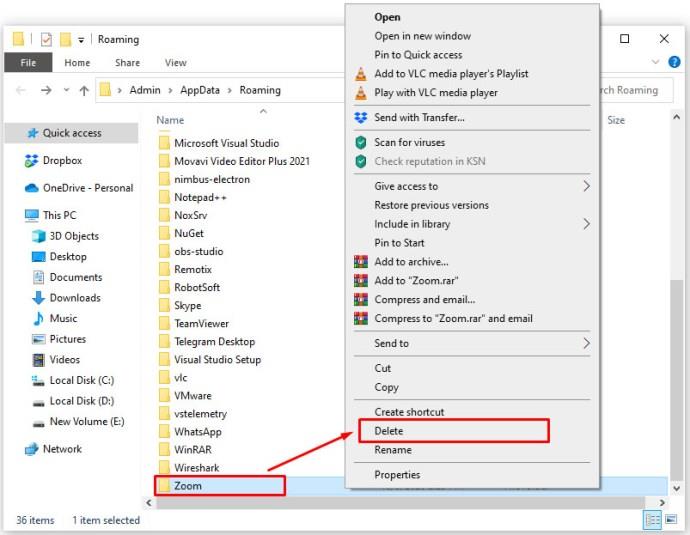
Hoe Zoom op Mac te verwijderen
Er zijn ook verschillende manieren om de Zoom-applicatie te verwijderen wanneer u het Mac-platform gebruikt. Hieronder staan de verschillende manieren om dit te bereiken:
Voor macOS-versies 4.4.53932.0709 en later kunt u Zoom via de applicatie zelf verwijderen door het volgende te doen:
- Open je Zoom-app.
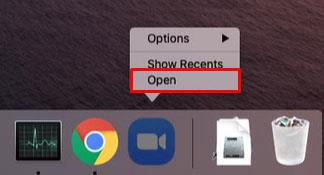
- Klik in het bovenste menu op zoom.us. Dit zou vlak naast het Apple-pictogram moeten staan.
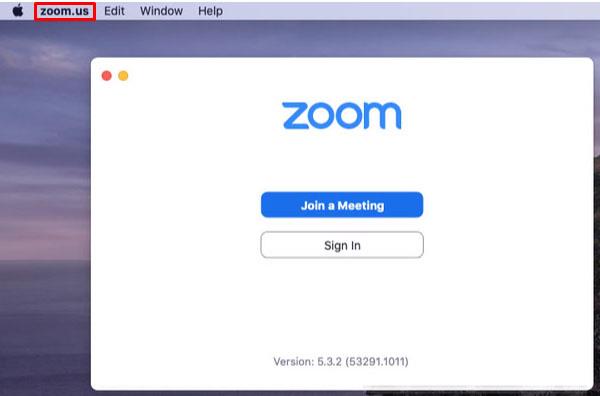
- Klik in het vervolgkeuzemenu op Zoom verwijderen .
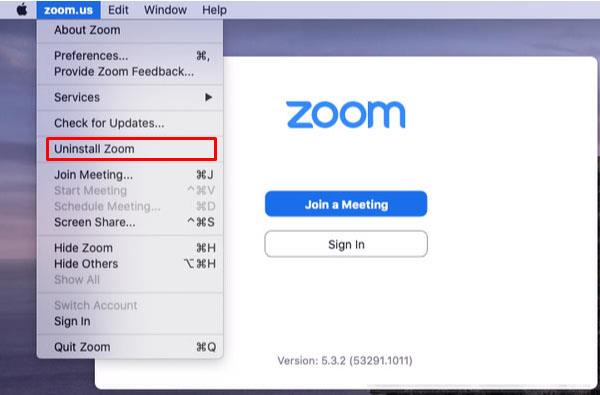
- Er verschijnt een venster waarin om bevestiging wordt gevraagd, klik op OK .
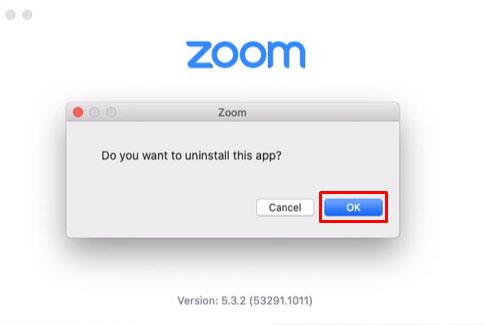
- Zodra het proces is voltooid, typt u " Zoom " in Finder.
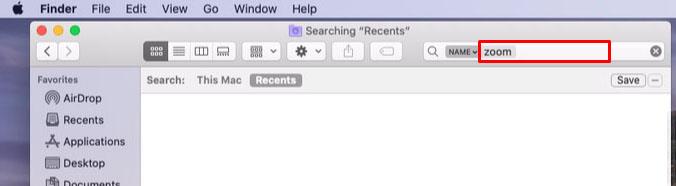
- Verwijder alle resterende Zoom-mappen of -bestanden.
- De Zoom-app zou nu van uw systeem moeten zijn verwijderd.
Voor Macs met macOS 4.4.53909.0617 en eerder moet u de Finder-functie gebruiken om de applicatie te verwijderen. Dit wordt gedaan door deze stappen te volgen:
- Open uw Finder- toepassing.
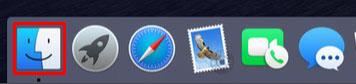
- Klik in het bovenste menu op Go .
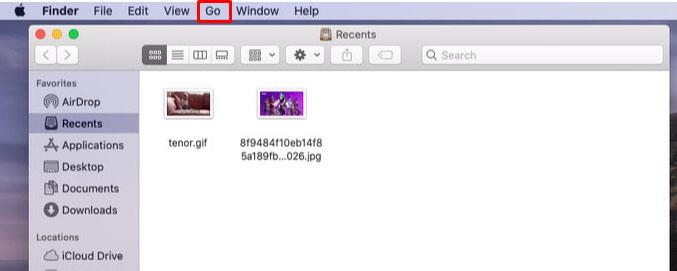
- Blader door het vervolgkeuzemenu en klik op Ga naar map .
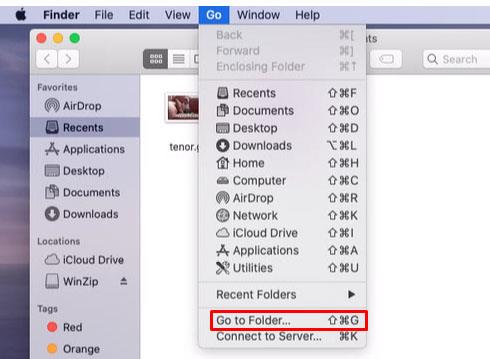
- Typ ~/.zoomus/ in het tekstvak dat verschijnt en klik vervolgens op Go .
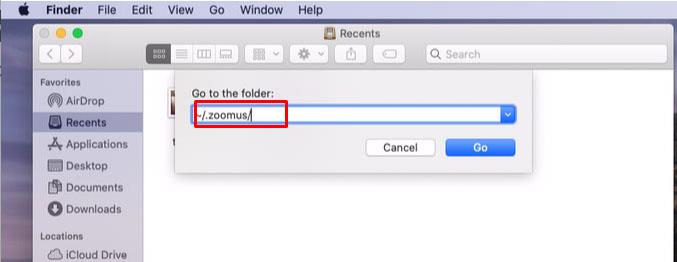
- Sleep vanuit het venster ZoomOpener naar de prullenbak.
- Keer terug naar het Go- menu en herhaal stap vier en vijf voor de volgende mappen en bestanden
: Open de map /Applications/ en verplaats het bestand zoom.us.app naar de Prullenbak .
B. Open de map ~/Applications/ en verwijder zoom.us.app .
C. Open de map /System/Library/Extensions/ en sleep ZoomAudioDevice.kext naar de prullenbak .
D. Open de map ~/Library/Applications/Support / en verwijder zoom.us .
- Eenmaal verwijderd, zou Zoom nu van uw computer moeten worden verwijderd.
Merk op dat als je Zoom in een andere map hebt geïnstalleerd, je in plaats daarvan alle aangegeven bestanden in die mappen moet zoeken. U kunt de Finder gebruiken om naar de afzonderlijke bestanden te zoeken in plaats van specifieke mappen te openen.
Hoe Zoom op Chromebook te verwijderen
Als u Zoom op uw Chromebook hebt geïnstalleerd, kunt u het programma verwijderen met behulp van het native verwijderingsprogramma. Volg hiervoor deze instructies:
- Klik op het Launcher- pictogram op uw Chromebook of klik op de zoektoets op het toetsenbord. Het Launcher-pictogram is de cirkel in de linkerbenedenhoek van uw startscherm.
- Blader in de lijst met applicaties die verschijnt omlaag totdat u Zoom vindt .
- Klik met de rechtermuisknop op het zoompictogram .
- Selecteer in het pop-upmenu Verwijderen of Verwijderen uit Chrome .
- Selecteer Verwijderen in het pop-upvenster .
De applicatie zou nu van uw systeem moeten worden verwijderd.
Hoe de Zoom Outlook-plug-in te verwijderen
Als u de plug-inversie van Zoom voor uw Microsoft Outlook gebruikt, kunt u in de war raken, aangezien u Zoom niet zult vinden in de lijst met toepassingen die u wilt verwijderen. Outlook-plug-ins hebben afzonderlijke mappen en bestandstypen en kunnen als volgt worden verwijderd:
- Open Outlook op uw pc.
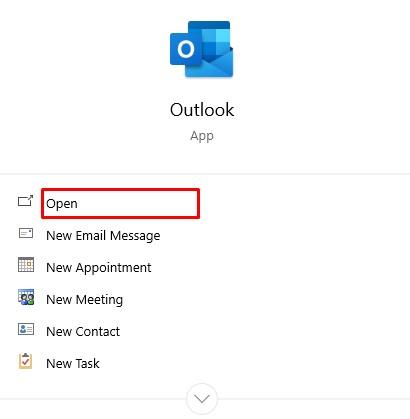
- Klik in het bovenste menu op Bestand .
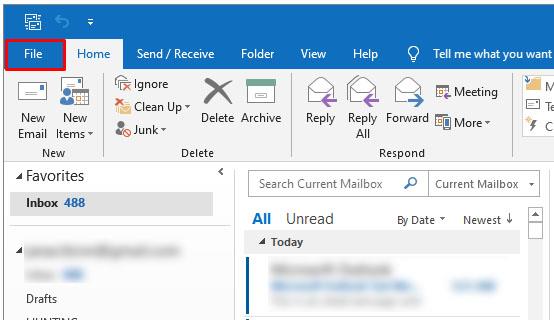
- Zoek invoegtoepassingen in het menu en klik erop.
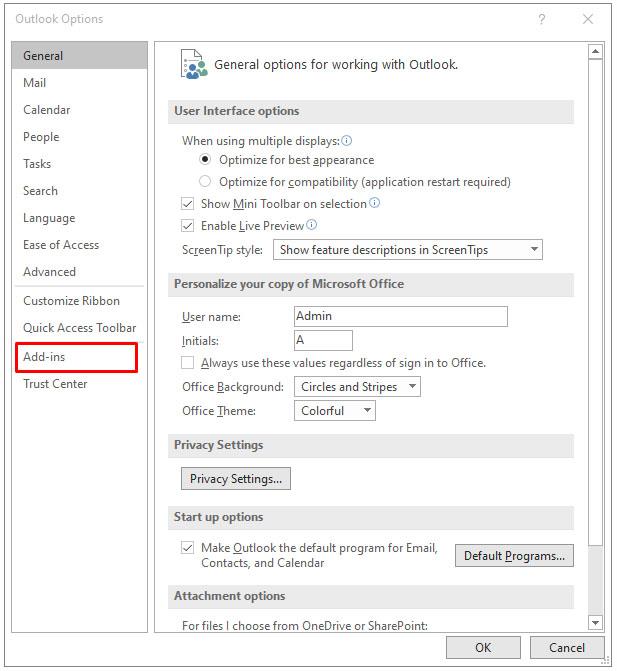
- Klik onderaan het venster dat verschijnt op Beheren .
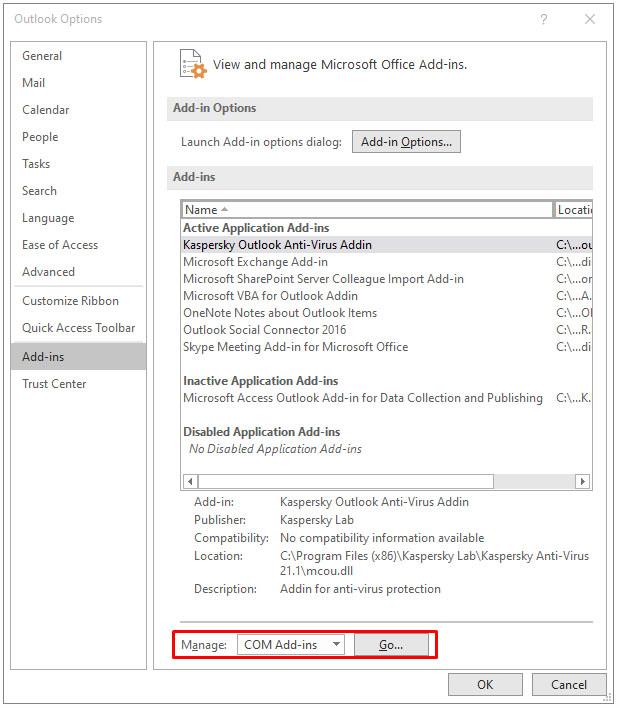
- Klik in het vervolgkeuzemenu op COM-invoegtoepassingen en klik vervolgens op Go .
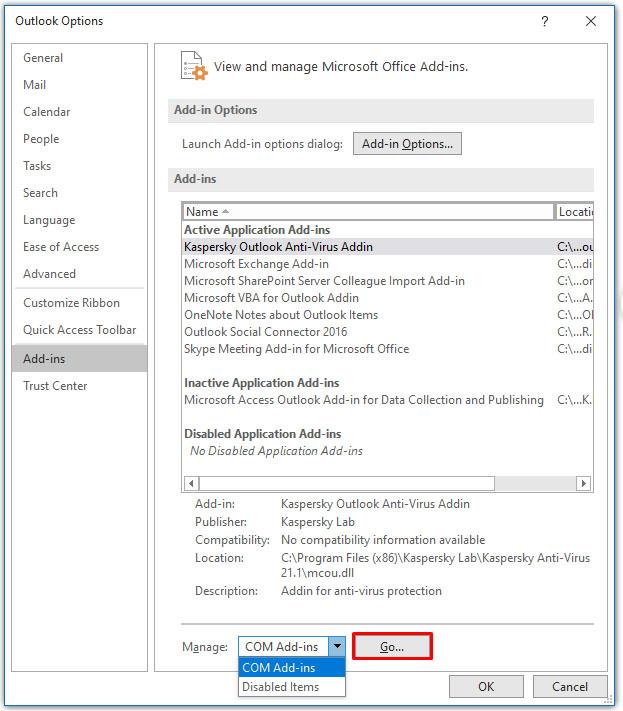
- Schakel in het venster COM-invoegtoepassingen alle selectievakjes uit, behalve Zoom Outlook Plugin . Zorg ervoor dat geen enkele andere plug-in een vinkje heeft voordat u verder gaat.
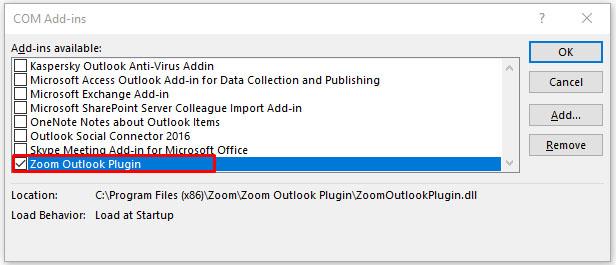
- Klik vervolgens op de knop Verwijderen .
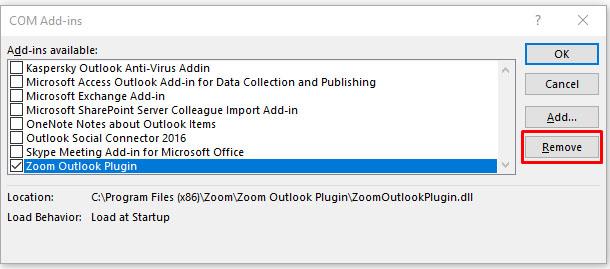
- Klik in het bevestigingsvenster op OK .

- De plug-in moet nu worden verwijderd uit Microsoft Outlook.
Houd er rekening mee dat als u Outlook op een Mac gebruikt, er mogelijk een bug is die ervoor zorgt dat de Zoom-plug-in niet verschijnt op de beschikbare plug-ins voor verwijdering. Om dit te omzeilen, doet u het volgende:
- Zoeker openen .
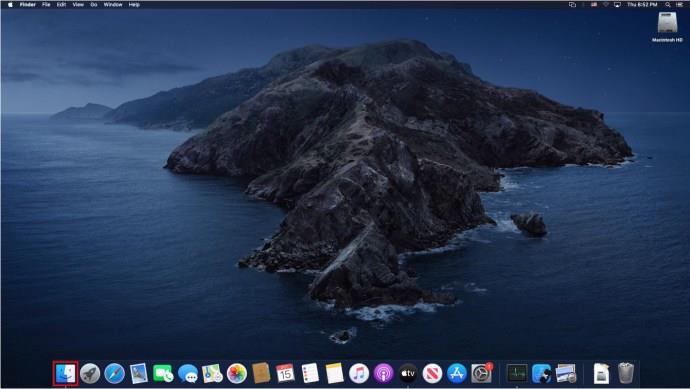
- Zoek de map Toepassingen en open deze.
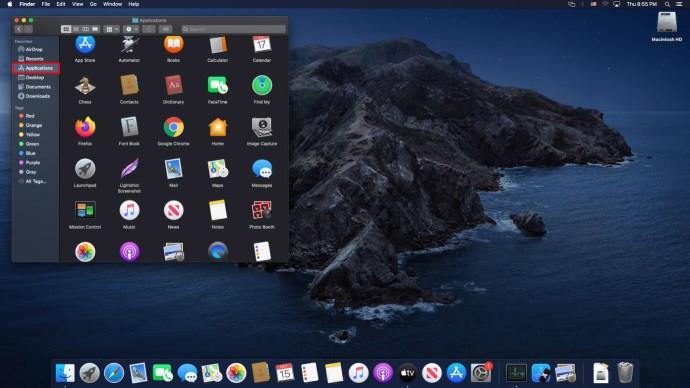
- Zoek naar een map met de naam Zoom-plug-in voor Outlook en open deze.
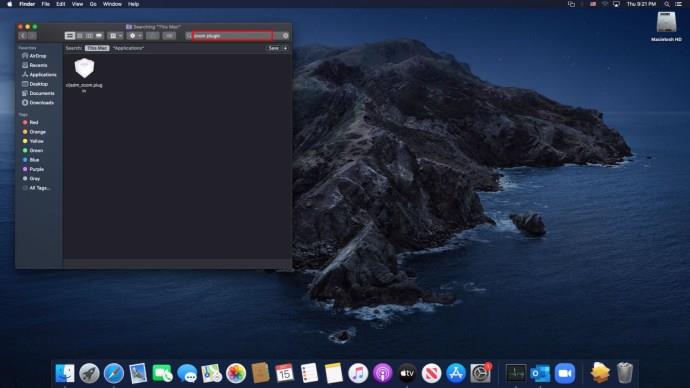
- Klik op het verwijderpictogram in de map of klik met de rechtermuisknop en verplaats naar de prullenbak.
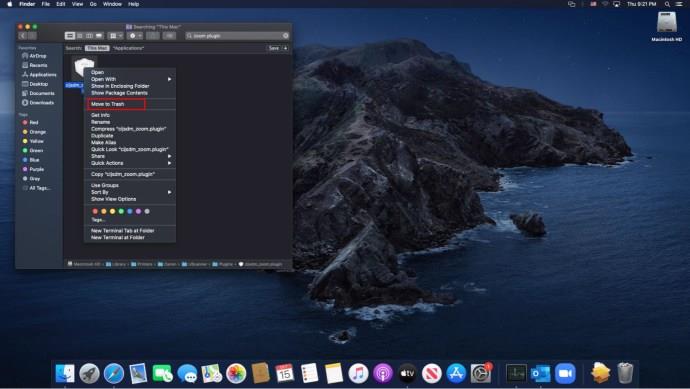
- Open Outlook om te controleren of de plug-in is verwijderd.

Hoe Zoom op Linux te verwijderen
Als je Zoom op een Linux-machine gebruikt, zijn er verschillende manieren om de app te verwijderen, afhankelijk van de Linux-versie die je gebruikt. Dit zijn:
Voor degenen die Devian, Linux Mint of Ubuntu gebruiken
- Open het Terminal-venster.
- Typ de opdracht: sudo apt remove zoom en druk op Enter .
- Sluit het Terminal-venster.
- De toepassing zou nu van uw computer moeten worden verwijderd.
Voor degenen die openSUSE gebruiken
- Open uw Terminal-venster.
- Typ in: sudo zypper remove zoom en druk op Enter .
- Sluit uw Terminal-scherm.
- De Zoom-app zou nu moeten zijn verwijderd.
Voor degenen die CentOS, Fedora, Oracle Linux of Red Hat gebruiken
- Open het Terminal-venster.
- Typ het commando: sudo yum remove zoom en druk op Enter .
- Sluit het Terminal-venster.
- Zoom zou nu van uw apparaat moeten zijn verwijderd.
Hoe Zoom voor Android te verwijderen
Als u Zoom op een Android-apparaat gebruikt, kunt u het programma als volgt verwijderen:
Verwijderen uit de Play Store
- Open de Google Play Store-app.
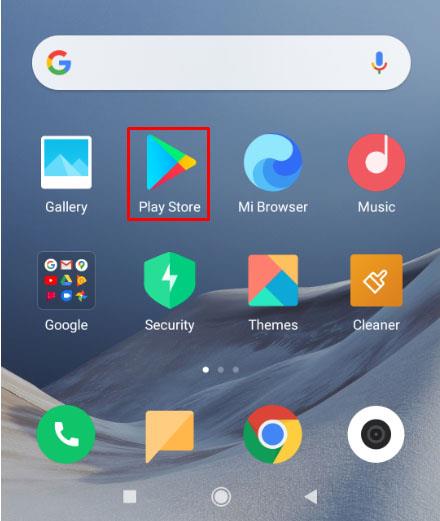
- Typ in de zoekbalk " Zoom Cloud Meetings ".
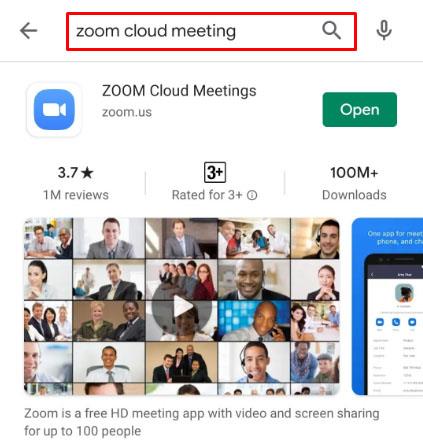
- Tik op het resultaat.
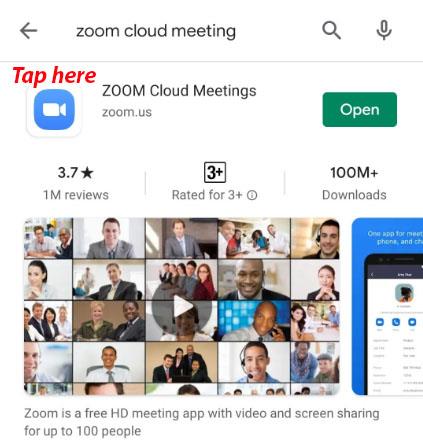
- Tik in het Zoom Cloud Meetings-venster op Verwijderen .
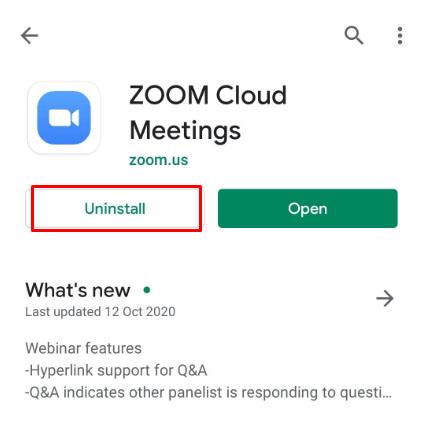
- Tik in het bevestigingsvenster dat verschijnt nogmaals op Verwijderen om te bevestigen.
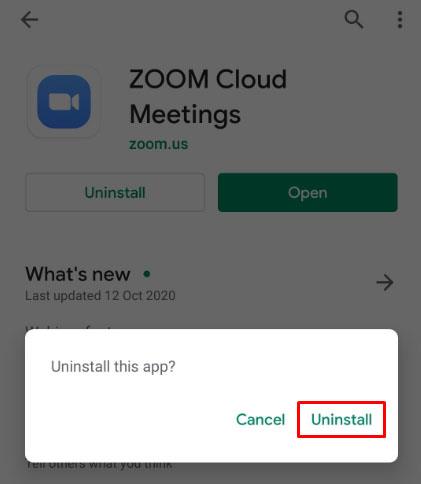
- Zoom zou nu moeten worden verwijderd.
Van apparaatinstellingen
- Open het menu Instellingen van uw apparaat vanuit de hoofdmap.
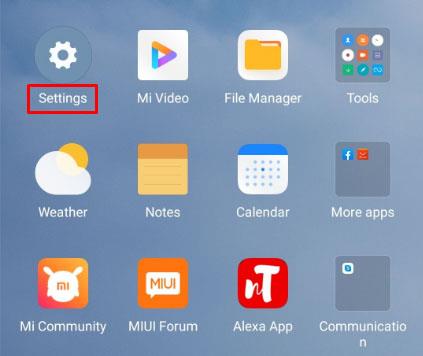
- Kies Apps .
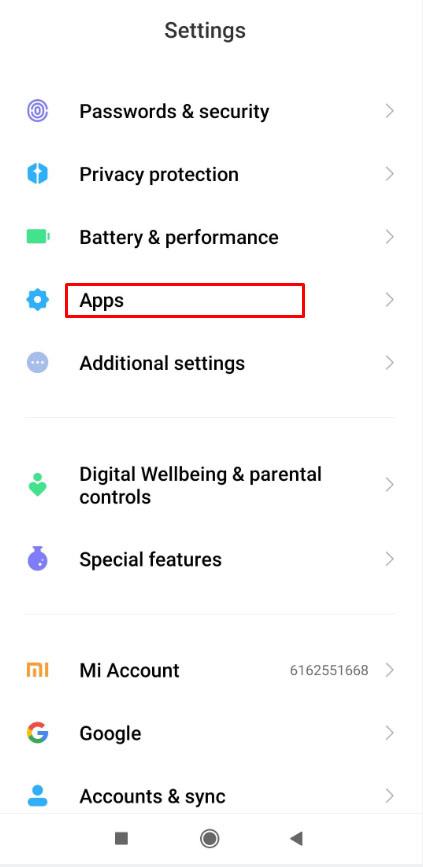
- Zoek de Zoom- app in de lijst met applicaties.
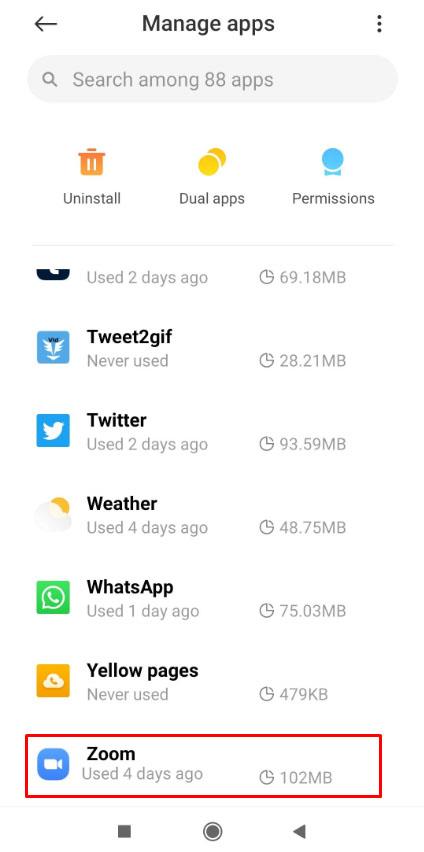
- Tik op Verwijderen .
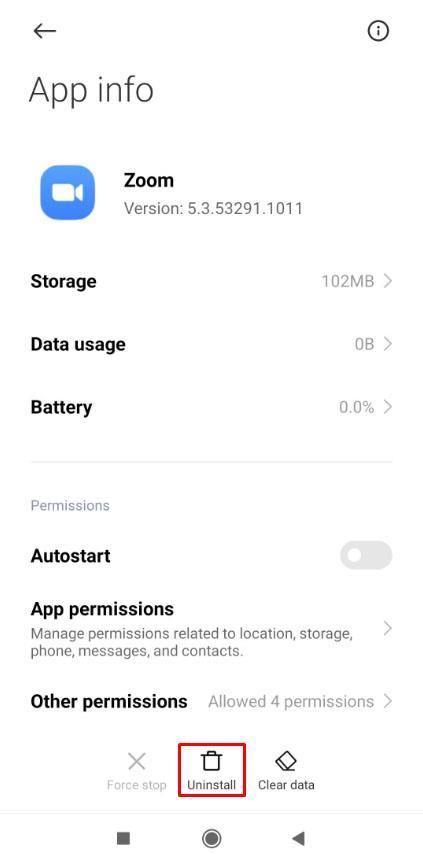
- Wanneer om bevestiging wordt gevraagd, tikt u op OK .
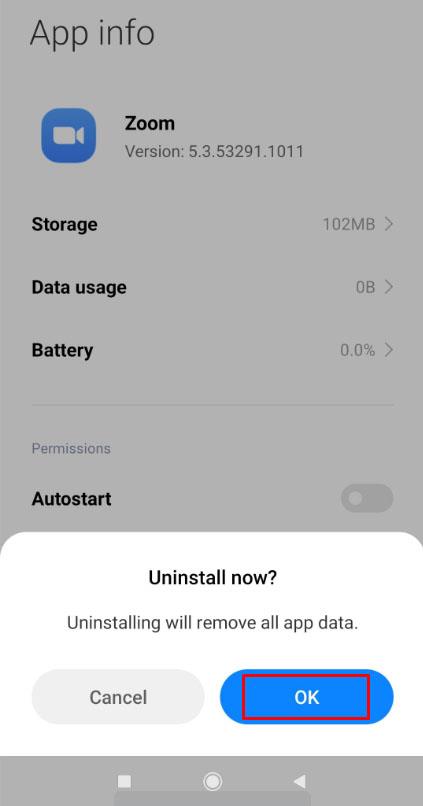
Houd er rekening mee dat de toepassingen en het menu Instellingen kunnen veranderen, afhankelijk van de fabrikant van uw Android-apparaat.
Zoom verwijderen van een iPhone of iPad
Als je de iOS-versie van de Zoom-app gebruikt, kun je deze verwijderen door deze stappen te volgen:
- Tik op de app Instellingen in het startscherm.
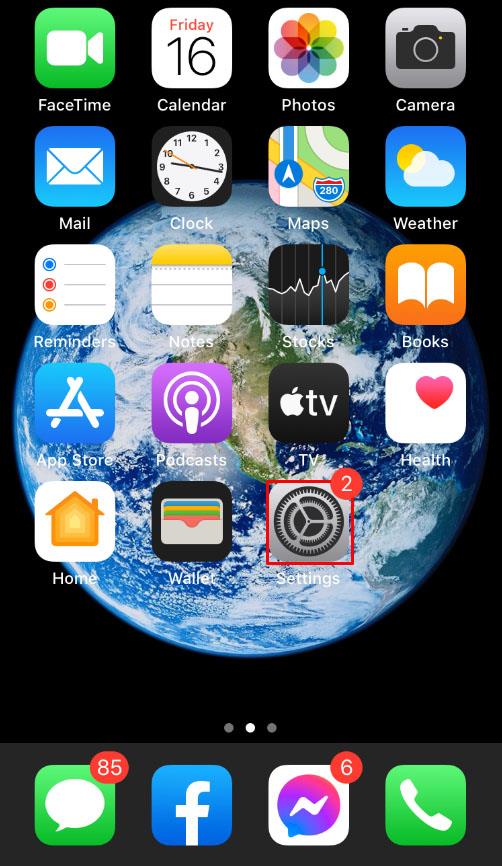
- Tik vervolgens op Algemeen .

- Tik in het menu aan de rechterkant op iPad-opslag of iPhone-opslag .
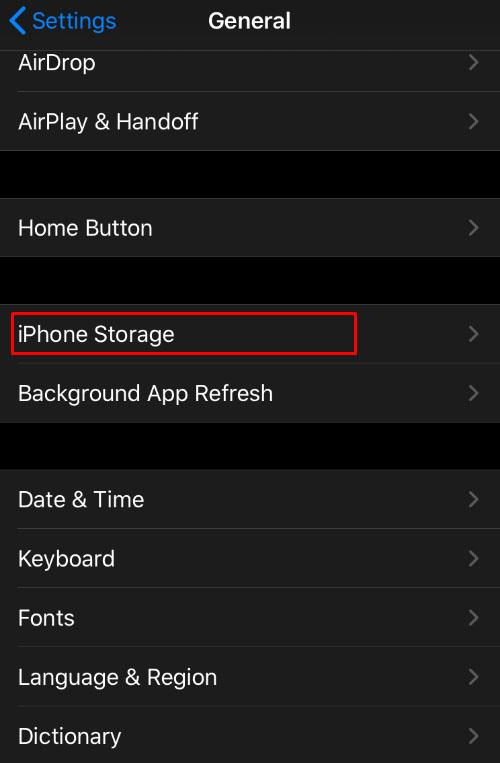
- Tik in de lijst met beschikbare applicaties op Zoomen .
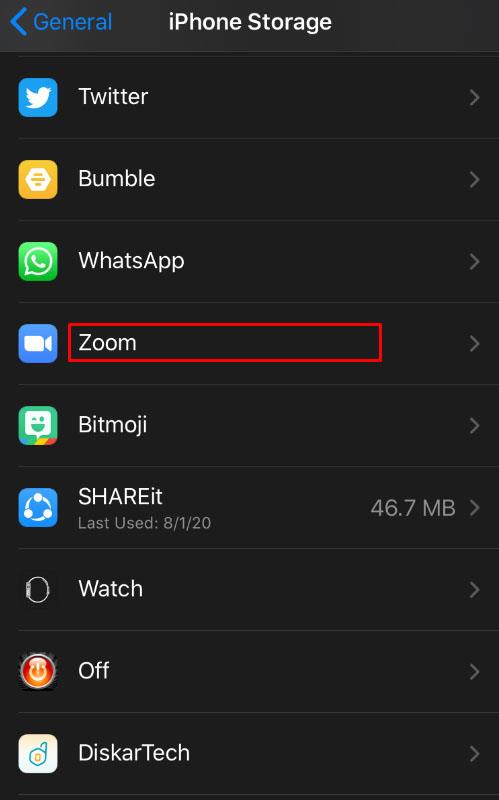
- Tik vervolgens op App verwijderen .
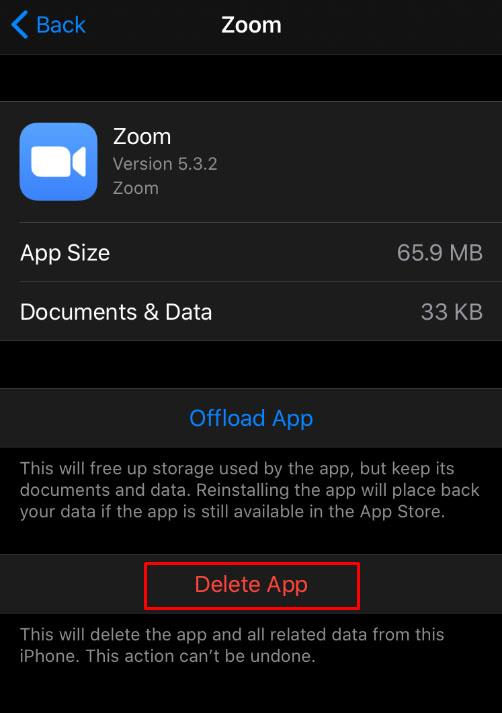
- Er verschijnt een venster waarin u wordt gevraagd uw keuze te bevestigen. Tik op App verwijderen .
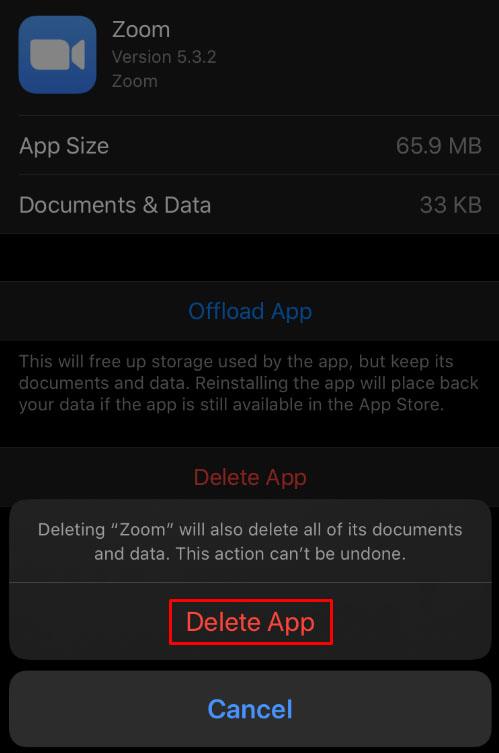
- U kunt nu weg van dit venster navigeren. Zoom zou nu van uw iOS-apparaat moeten zijn verwijderd.
Aanvullende veelgestelde vragen
Hieronder staat een veelgestelde vraag die naar voren komt in discussies over het verwijderen van de Zoom-app.
Zal het verwijderen ervan voorkomen dat het wordt geopend bij het opstarten?
Aangezien het verwijderen van de applicatie het programma volledig verwijdert, zou dit ook moeten voorkomen dat het wordt geopend wanneer u uw apparaat start. Zelfs als instructies voor het openen van Zoom in het register of in het opstartmenu zouden staan, zou er geen programma zijn om het uit te voeren. Dus ja, het verwijderen van Zoom voorkomt dat het tijdens het opstarten wordt geopend.
Een eenvoudig proces
Zoom verwijderen is een vrij eenvoudig proces als je echt weet hoe je het moet doen. Hoewel Zoom een handig hulpmiddel kan zijn voor degenen die het ongemak van persoonlijke ontmoetingen willen vermijden, is het niet perfect. Het kennen van de stappen die nodig zijn om het voor elk platform te verwijderen, is een nogal handig stukje informatie om te hebben.
Kent u andere manieren om zoom op een bepaald apparaat te verwijderen? Deel uw mening in de commentaarsectie hieronder.